ChatGPT hat sich zu einem weit verbreiteten Tool für Recherche, Schreiben und alltägliche Aufgaben entwickelt. Viele Android-Nutzer sind jedoch in letzter Zeit auf die Meldung “Something went wrong. If this issue persists please contact us through our help center at help.openai.com.” gestoßen. Dieser Fehler kann Gespräche unterbrechen und die Produktivität beeinträchtigen. Machen Sie sich also keine Sorgen, falls dieser Fehler auch bei Ihnen auftritt. Mit den in diesem Beitrag beschriebenen Lösungen können Sie den ChatGPT-Fehler problemlos beheben.
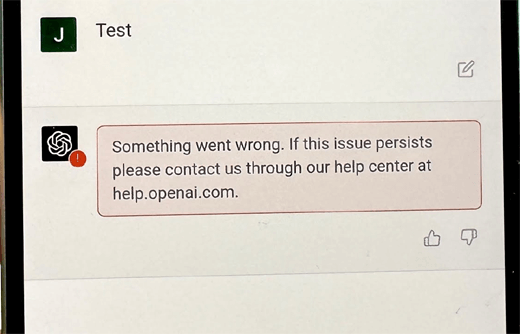
Um alle Probleme mit Android beheben, wir empfehlen dieses werkzeug:
Dieses effektive Tool kann Android-Probleme wie Boot-Loop, schwarzer Bildschirm, gemauertes Android usw. im Handumdrehen beheben. Folgen Sie einfach diesen 3 einfachen Schritten:
- Laden Sie diese Android-Systemreparatur herunter Werkzeug (nur für PC) auf Trustpilot mit Ausgezeichnet bewertet.
- Starten Sie das Programm und wählen Sie Marke, Name, Modell, Land/Region und Netzbetreiber aus und klicken Sie darauf Next.
- Befolgen Sie die Anweisungen auf dem Bildschirm und warten Sie, bis der Reparaturvorgang abgeschlossen ist.
Warum wird in ChatGPT die Meldung „Etwas ist schiefgelaufen“ angezeigt?
Sie fragen sich, was diesen ChatGPT-Fehler verursachen könnte? Apropos Ursachen: Es gibt verschiedene Möglichkeiten. Hier sind die häufigsten:
- Schwache oder instabile Netzwerkverbindung
- Beschädigter App-Cache oder Browser-Cache
- Sitzungskonflikte
- Veraltete ChatGPT-App oder veralteter Webbrowser
- OpenAI-Server können Ausfallzeiten oder hohem Datenverkehr ausgesetzt sein
- Sicherheitserweiterungen blockieren ChatGPT-Funktionen.
Nachdem wir die häufigsten Ursachen identifiziert haben, ist es an der Zeit, die möglichen Lösungen für dieses Problem kennenzulernen.
Wie behebt man den ChatGPT-Fehler auf einem Android-Smartphone?
In diesem Abschnitt finden Sie Lösungen zur Behebung des ChatGPT-Fehlers, falls dieser weiterhin besteht. Probieren Sie die Lösungen nacheinander aus.
Möglichkeit 1: Internetverbindung prüfen
Ob Sie die ChatGPT-App oder einen Webbrowser verwenden, eine stabile Internetverbindung ist unerlässlich. Eine schwache Verbindung kann die Kommunikation mit den ChatGPT-Servern unterbrechen. Schalten Sie daher Ihre mobilen Daten aus und wieder ein, starten Sie Ihren Router neu oder wechseln Sie zu einem leistungsstarken WLAN.
Möglichkeit 2: Cache und Cookies löschen
Manchmal können beschädigte Caches oder Cookies dazu führen, dass ChatGPT nicht ordnungsgemäß geladen wird und einen Fehler anzeigt. Leeren Sie daher den App- und Browser-Cache, um die Sitzung zu aktualisieren.
Bei Verwendung der ChatGPT-App:
- Gehen Sie zu Einstellungen >> Apps oder App-Manager.
- Tippen Sie auf ChatGPT >> Speicher.
- Tippen Sie auf Cache leeren und Daten löschen.
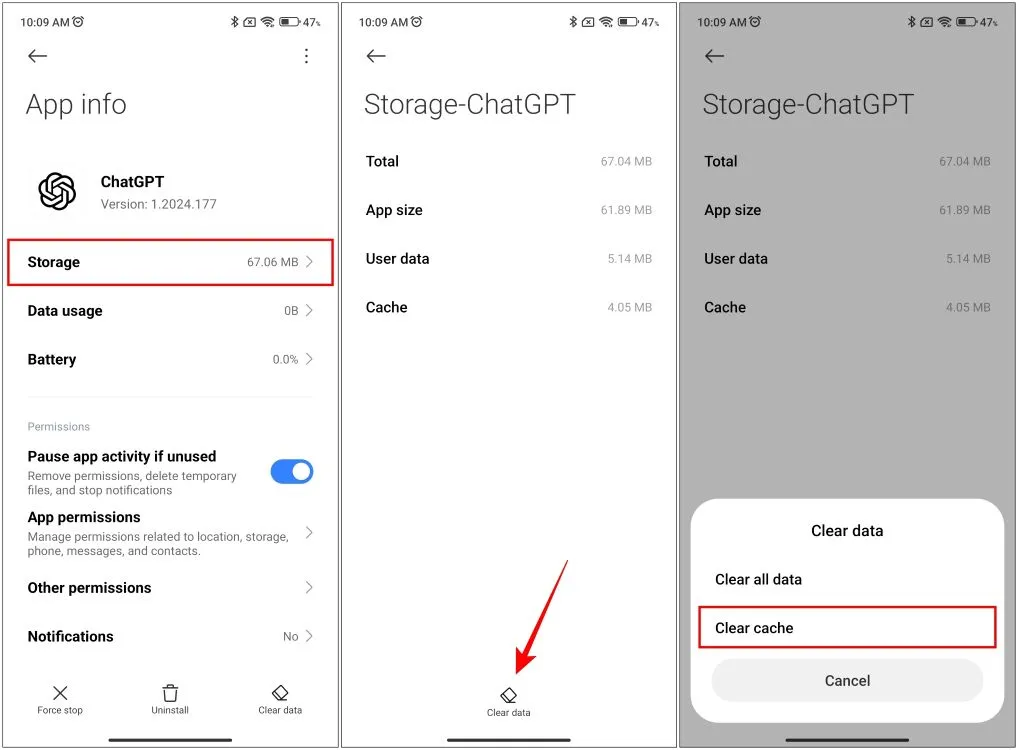
Bei Verwendung von ChatGPT im Browser:
- Öffnen Sie den Chrome-Browser auf Android.
- Tippen Sie oben rechts auf das Drei-Punkte-Symbol (Mehr) und dann auf Einstellungen.
- Tippen Sie anschließend auf Datenschutz und Sicherheit >> Browserdaten löschen.
- Wählen Sie den Zeitraum (Gesamte Zeit) >> tippen Sie auf Jetzt löschen.
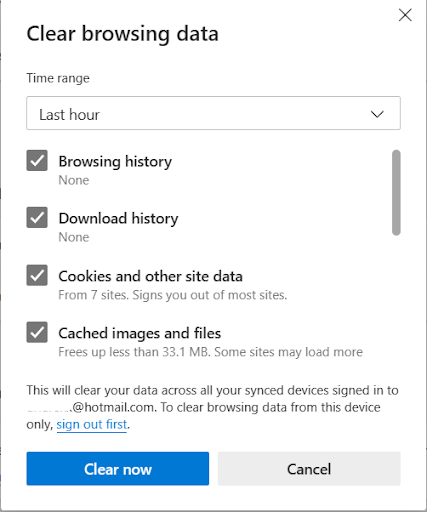
Lesen Sie auch: ChatGPT kann Verlauf nicht laden: Herausforderungen meistern und Gespräche verbessern
Möglichkeit 3: Fehler in ChatGPT durch Ab- und erneutes Anmelden beheben
Ein weiterer effektiver Trick zur Behebung dieses lästigen Fehlers ist die Abmeldung von Ihrem ChatGPT-Konto und die erneute Anmeldung. Warten Sie einige Sekunden, bevor Sie sich erneut anmelden können. Eine erneute Anmeldung kann temporäre Störungen beheben.
Möglichkeit 4: ChatGPT-App oder Browser aktualisieren
Die Verwendung einer veralteten Version der ChatGPT-Anwendung oder des Webbrowsers kann diese Fehlermeldung auslösen. Aktualisieren Sie die App oder den Browser, um das Problem zu beheben.
So geht’s:
Für App-Nutzer:
- Öffnen Sie die Google Play Store App auf Ihrem Android-Gerät.
- Klicken Sie anschließend auf das Profilsymbol >> „Apps & Gerät verwalten“.
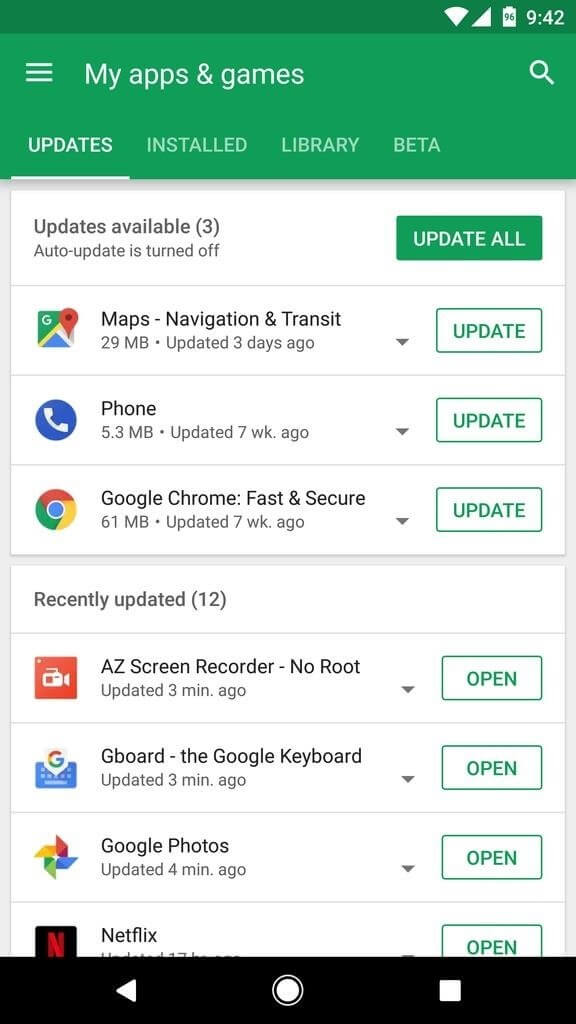
- Gehen Sie anschließend zum Bereich „Verfügbare Updates“ und suchen Sie nach einem Update für die ChatGPT-App.
- Falls ein Update verfügbar ist, wird die Schaltfläche „Aktualisieren“ angezeigt. Tippen Sie einfach darauf.
Für Browser-Nutzer:
- Öffnen Sie auf Ihrem Smartphone oder Tablet die Play Store App.
- Tippen Sie auf das Profilsymbol >> „Apps & Gerät verwalten“.
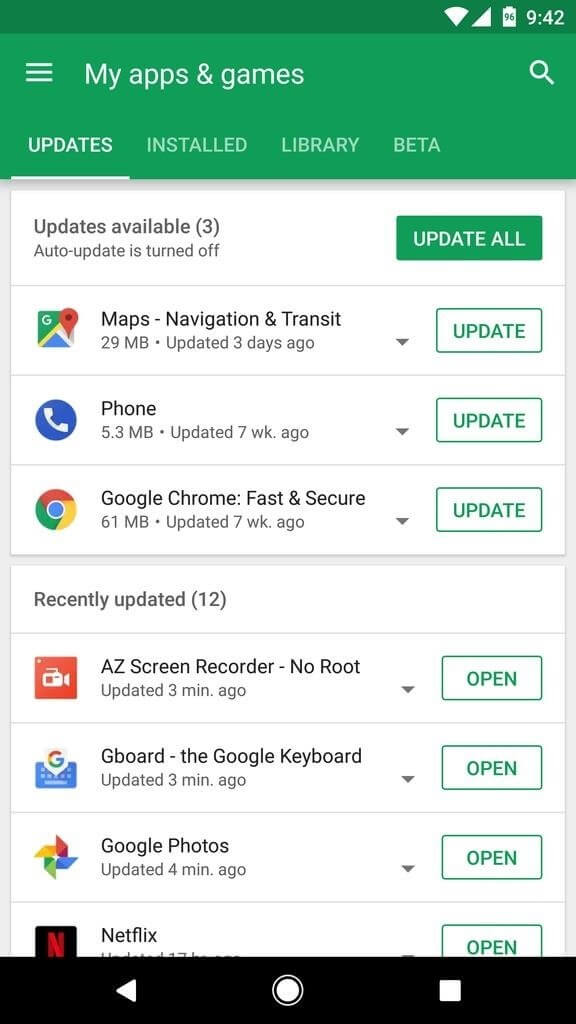
- Suchen Sie im Bereich „Verfügbare Updates“ nach Chrome.
- Tippen Sie nun auf „Aktualisieren“.
Möglichkeit 5: ChatGPT-Serverstatus prüfen
Viele Nutzer haben kürzlich in Foren berichtet, dass aufgrund von Serverproblemen ein ChatGPT-Fehler aufgetreten ist, der weiterhin besteht.
Sollte dieser Fehler auch bei Ihnen aufgrund eines Serverausfalls oder hohen Datenverkehrs auftreten, besuchen Sie die offizielle Statusseite zur Bestätigung. Falls dort ein Serverausfall angezeigt wird, warten Sie, bis das Problem behoben ist.
Möglichkeit 6: Inkognito-Modus verwenden
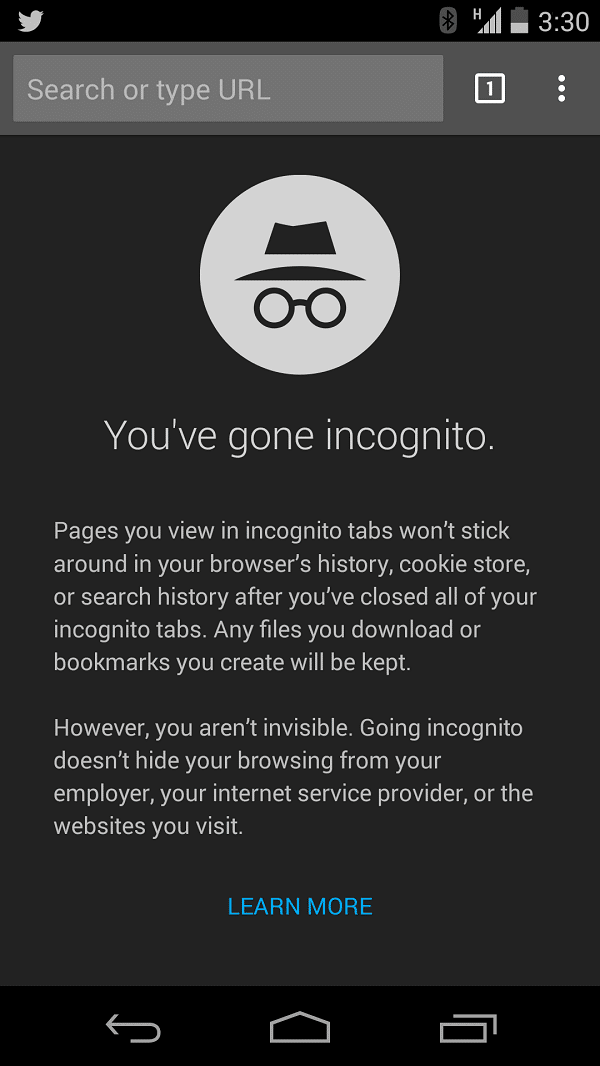
Wenn Sie ChatGPT im Android-Browser verwenden, empfehlen wir, ChatGPT im Inkognito-Modus oder privaten Modus zu öffnen. Diese Methode hilft, zwischengespeicherte Daten und Erweiterungen zu deaktivieren. Wenn dies funktioniert, liegt das Problem wahrscheinlich an Ihren normalen Browsereinstellungen.
Möglichkeit 7: Anderes Gerät oder anderen Browser ausprobieren
Sollte der Fehler auch nach den oben genannten Lösungen weiterhin bestehen, versuchen Sie, sich von einem anderen Gerät aus anzumelden. Wenn Sie ein Android-Smartphone verwenden, wechseln Sie zu einem Desktop-Computer oder umgekehrt. So können Sie feststellen, ob das Problem gerätespezifisch ist.
Sie können auch zu einem anderen Webbrowser wie Firefox oder Edge wechseln. Die Verwendung eines anderen Browsers behebt oft versteckte Störungen.
Häufig gestellte Fragen:
Eine Fehlermeldung tritt typischerweise bei vorübergehenden Störungen, Verbindungsproblemen oder serverseitigen Problemen auf.
Wenn ChatGPT nicht funktioniert, empfiehlt es sich, die Internetverbindung zu überprüfen und die Seite neu zu laden. Sollten beide Lösungen fehlschlagen, versuchen Sie, sich ab- und wieder anzumelden oder den Inkognito-Modus zu verwenden.
ChatGPT hat Limits, um Kosten zu verwalten, die Serverlast auszugleichen, fairen Zugriff für alle Nutzer zu gewährleisten und die Systemstabilität zu gewährleisten.
Um den ChatGPT-Fehler ‘Sie haben unser Nachrichtenlimit erreicht. Bitte versuchen Sie es später erneut’ zu beheben, befolgen Sie die folgenden Tipps:
Die beste ChatGPT-Alternative ist Gemini. Warum meldet ChatGPT immer eine Fehlermeldung?
Wie behebt man, dass ChatGPT nicht funktioniert?
Warum hat ChatGPT ein Limit?
Wie behebt man den ChatGPT-Fehler ‘Sie haben unser Nachrichtenlimit erreicht. Bitte versuchen Sie es später erneut’?
Wer ist der größte Konkurrent von ChatGPT?
Zusammenfassung
Hier erfahren Sie, wie Sie den Fehler „Etwas ist schiefgelaufen“ in ChatGPT beheben. Alle möglichen Problemumgehungen sind sehr effektiv und können auch ohne technische Kenntnisse angewendet werden. Probieren Sie sie daher einmal aus und lösen Sie das Problem selbst.
Ich hoffe, diese Anleitung zur Fehlerbehebung war hilfreich für Sie.
James Leak is a technology expert and lives in New York. Previously, he was working on Symbian OS and was trying to solve many issues related to it. From childhood, he was very much interested in technology field and loves to write blogs related to Android and other OS. So he maintained that and currently, James is working for de.androiddata-recovery.com where he contribute several articles about errors/issues or data loss situation related to Android. He keeps daily updates on news or rumors or what is happening in this new technology world. Apart from blogging, he loves to travel, play games and reading books.